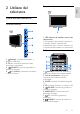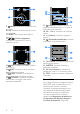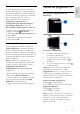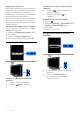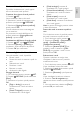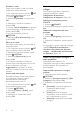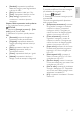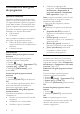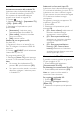operation manual
IT 20
Avvio 3D
Attivazione automatica della modalità 3D
Il televisore rileva la disponibilità del segnale
3D e richiede di indossare gli occhiali 3D.
Per impostare la risposta del televisore
quando viene rilevato un segnale 3D:
1. Premere .
2. Selezionare [Config.] > [Impostazioni TV]
> [3D] > [Passa a 3D].
3. Selezionare un'impostazione, quindi
premere OK.
[Automatico]: il televisore passa
automaticamente alla modalità 3D.
[Solo notifica]: il televisore visualizza
prima una notifica.
[Mai]: nessuna notifica.
Selezione di una sorgente con 3D
Per dischi 3D:
1. Riprodurre il disco su un lettore Blu-ray
Disc 3D collegato al connettore HDMI del
televisore.
2. Premere SOURCE, quindi selezionare
il lettore Blu-ray Disc 3D.
Per programmi televisivi 3D:
1. Selezionare [Visione TV], quindi passare a
un canale TV che trasmette contenuti in 3D.
Nota
Per tornare alla visualizzazione 2D,
premere 3D, quindi selezionare [2D].
Se si passa a un altro canale o a un altro
dispositivo collegato, il televisore passa
in modalità 2D.
Selezione di un formato di input 3D
Il televisore rileva la disponibilità del segnale
3D e richiede di indossare gli occhiali 3D. Se
il televisore non riesce a rilevare il segnale
3D per mancato riconoscimento del segnale
3D, il televisore visualizza immagini
sovrapposte.
Per passare le immagini sovrapposte a 3D,
modificare il formato 3D.
1. Premere 3D.
2. Selezionare un'impostazione, quindi
premere OK.
[3D - Fianco a fianco]: selezionare se il
televisore visualizza immagini
sovrapposte in senso verticale.
[3D - Parte superiore/inferiore]:
selezionare se il televisore visualizza
immagini sovrapposte in senso
orizzontale.
[3D - Parte superiore/inferiore
inversa] o [3D - Fianco a fianco
inverso]: selezionare se il televisore
visualizza immagini distorte, come se lo
sfondo appare più vicino.
Conversione da 2D a 3D
È possibile convertire qualsiasi programma
2D per riprodurlo in 3D.
1. Premere 3D, quindi selezionare
[Conversione da 2D a 3D].
Per disattivare la conversione da 2D a 3D:
1. Premere 3D, quindi selezionare [2D].
Nota: se si passa a un'altra attività, la
conversione viene interrotta.
Per regolare la profondità 3D:
1. Premere OPTIONS.
2. Selezionare [Immagini e sonoro] >
[Effetto 3D].
3. Selezionare un'opzione, quindi premere
OK.